はじめに
「望遠鏡で見た星空の大発見」を読んでいて気が付いたのは、意外と、月や地球といった身近な天体のことをきちんと理解しないまま日々を過しているということでした。ガリレオは自作の望遠鏡をつかって地道に星空を観察することで月や星々のことを理解しましたが、いまや、太陽系はおろか銀河系の外の世界までわれわれを連れ出してくれるCelestiaというすばらしいプログラムがあります※1。本稿では、これをつかって身近な天文現象のメカニズムを学びます。そうすれば、なんということのない日常のできごとにも、すこし違った見方ができるようになるかもしれません。
Celestiaってなに?
Celestiaは、Chris Laurel氏によって作成された、非常によくできた天体シミュレーターです。これを使うと、地上から星座を眺めたり、宇宙空間を縦横無尽に飛びまわったりできます。時間の流れも、早くしたり遲くしたり、あるいは逆行させたりと自在に操れるので、天文現象を学習するには持ってこいなのです。
ダウンロードとインストール
Celestiaの公式サイトからダウンロードできますので、適当なものをダウンロードしてインストールしてください。なお、筆者は、Mac OSX版のVersion 1.6.1をつかっています。
最低限の操作方法
本ページで使用するものを中心に、最低限のコマンドを説明します。これら以外にもたくさんのコマンドがありますが、ここではすべては扱いません。詳細はユーザーガイドや、その他の解説サイトを参照してください。
Returnを押して天体の名前を入力するか、マウスで天体をクリックすると、その天体を対象として選択することができます。以下は、天体に対するコマンドです。
| キー | コマンド |
|---|---|
| C | カメラを対象のほうへ向ける |
| G | 対象の近くへ移動 |
| Ctrl-G | 対象の表面へ移動 |
| F | 対象をフォロー(春分点同期) |
| Y | 対象と自転同期 |
| T | 対象を画面中央に固定 |
| : | 2天体参照同期 |
| ESC | 選択を解除 |
春分点同期と自転同期の違いは、前者は、地軸に対してカメラを固定するが、後者は、対象の自転に合わせてカメラもいっしょに移動するということです。結果として、春分点同期では対象が回って見える一方で、自転同期では常に同じ面が見えます。
その他、時間や画面などを操作するコマンドとして、以下のようなものがあります。
| キー | コマンド |
|---|---|
| L | 時間の進みを速める |
| K | 時間の進みを遲くする |
| J | 時間の進みを逆転させる |
| SPACE | 時間の進みを止める(もう一度押すと再開) |
| → | カメラを半時計回りにロールする |
| ← | カメラを時計回りにロールする |
| , | FOV(カメラの視野)を狭める |
| . | FOVを広げる |
| O | 天体の軌道を表示する |
| Ctrl-U | 画面を左右に2分割する |
| Ctrl-R | 画面を上下に2分割する |
| TAB | 選択中の画面を切り替える |
| DEL | 選択中の画面を消す |
| Ctrl-D | 選択中のもの以外の画面を消す |
月の満ち欠け(朔望)を観察する
月と太陽の位置関係と月の満ち欠けの関係を理解するには、物理学者の前野昌弘氏が作成されたアニメーションを見るとわかりやすいです※2。Celestiaでも、これと同じようなアニメーションを再現することができます。やってみましょう※3。
- 天体軌道を表示(O)
- 地球を選択してフォロー(F)
- 地球を上から見下ろせるように、地球を中心として回転する(MacだとOptionを押しながらドラッグ)
- 太陽が見えるくらいまで遠ざかる(マウスホイール)
- 画面を左右に分割する(Ctrl-U)
- [右画面] 月が見える程度まで地球に接近する(マウスホイール)
- 右側の画面を上下に分割する(Ctrl-R)
- [右下画面] 地球のすこし上まで接近する(マウスホイール)
- [右下画面] 月を選択して中央にする(C)
- [右下画面] 月と自転同期(Y)
- [右下画面] 月が十分大きく見えるように近づく(マウスホイール)
すると、以下の動画のような画面になると思います。
月が太陽の側にくると新月、太陽と反対側になるにつれて、満月になっていくのが見てとれます。
前野氏のアニメーションには、「太陽が静止」というチェックボックスがあり、チェックを入れると太陽の位置が固定されます。これもCelestiaで再現できます。
- 地球を選択してフォロー(F)
- 地球を上から見下ろせるように、地球を中心として回転する(MacだとOptionを押しながらドラッグ)
- 太陽が見えるくらいまで遠ざかる(マウスホイール)
- 太陽を選択して2天体参照同期する(:)
太陽も地球も固定されるので、月の変化はこちらのほうが見やすいと思います。
日蝕を観察する
2012年の5月21日、日本でも日蝕が観測できるということで、マスコミでも取り上げられて、観測用グラスが品薄になるほどの関心を集めたのは記憶に新しいです。筆者も朝から小学校の校庭に足を運んで観察しました。Celestiaで日蝕を観察してみましょう。さらに、このとき宇宙から地球を眺めるとなにが起きていたのかも同時に見てみます。
- 日付を2012/5/21 7:35に設定(時刻設定メニュー)
- 地球の35.7, 139.8 12000kmへ移動(天体へ移動メニュー)
- 地表に移動(Ctrl-G)
- 月を選択して中央にする(C)
- 画面分割(Ctrl-U)
- 地球の35.7, 139.8 40000kmへ移動(天体へ移動メニュー)
月が太陽を隠すにつれて、月の本影が日本に影を落としながら通りすぎていくのが観察できます。
季節のうつろいを観察する
四季の気候は、主として日照時間の違いから生じます※4。日照時間が時期によって違うのは、地球の地軸が23度ほど傾いているためです。地軸の向きは固定※5ですので、地球の公転軌道上の位置から、太陽に対する地軸の向きが決まります。
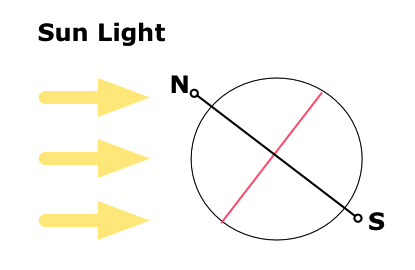
このように北極が太陽のほうに向いているときは、主に北半球に太陽光が照射されます。すると、北半球では日照時間が長くなります。これが夏です。
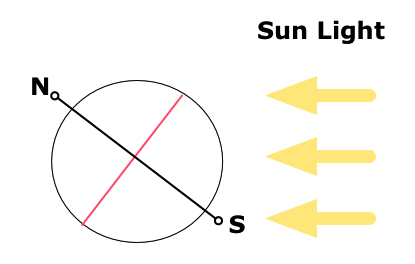
逆にこのように南極が太陽のほうに向いていると、南半球にはよく陽が当たりますが、北半球にはあまり当たりません。これが冬です。当然、このとき南半球では日照時間が長くなっているので、北半球が冬の間、南半球は夏です。
黄道※6にそって4つのカメラを配置し、黄道の南極から黄道の北極へと走る軸のまわりに90度ずつずらすと、1年間の間に日照時間が変化していく様子がよくわかります。
- Reference Vectorsで経緯線、黄道座標軸、太陽の方向を表示(地球を選択して右クリック)
- 黄道座標のY軸がカメラ方向を向き、X軸が水平になるように姿勢を調整
- 画面を4分割(Ctrl-R,Ctrl-Uを使う)
- 順にだいたい90度、180度、270度くらいずつ、Z軸まわりに回転させる
赤青緑の矢印は黄道座標軸を表し、黄色い矢印は太陽の方向を指しています。地球が公転して北半球や南半球の日照時間が変化していく様子が観察できます。
| ※1 | 今回は太陽系の外には出ませんが。 |
| ※2 | このプログラムの本来の趣旨は、天動説を仮定した場合に地球と他の天体の位置関係がどのように変化するかを見ることです(だと思います)。 |
| ※3 | 一連の操作を自動的に行うスクリプトを組もうかとも思ったのですが、マルチビューを操作するためのコマンドがなかったりして、説明が煩雑になりそうなので、今回は言葉で操作方法を説明することにしました。 |
| ※4 | ほかに、地球の公転軌道が楕円であることから生じる太陽との距離の変化なども影響します。 |
| ※5 | 厳密には歳差運動をしているので、地軸はゆっくり(約25,800年周期)動いています。 |
| ※6 | 黄道とは、地球を中心に考えたときに、地球のまわりを太陽が回る軌道のことです。天球(地球を中心とした無限遠の球体)上の仮想の線です。 |